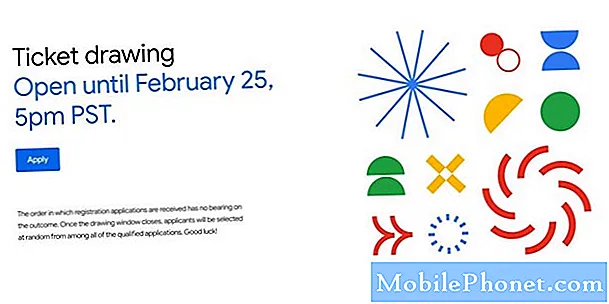Odpravljanje težav z MMS na Galaxy Note9 je pogosto preprosto in izvedljivo na ravni končnega uporabnika. če imate težave s pošiljanjem sporočil MMS v napravi Note9, v nadaljevanju preberite, kaj lahko storite glede tega.
Upoštevajte sporočilo o napaki
Povprečni uporabniki ponavadi prezrejo sporočila o napakah, ko naletijo na težave. Če se pri poskusu pošiljanja sporočil MMS prikaže sporočilo, poziv ali navadna napaka, ga morate zabeležiti (če je mogoče natančno zapisati), da ga lahko posredujete nam ali kateri koli drugi stranki, ki vam bo pomagala. Ko MMS preneha delovati, običajno obstaja poseben razlog zanj in sporočilo o napaki je dober način, da vas usmeri v smer za odpravljanje težav. Morda se vam prikaže sporočilo, da morate najprej poravnati težavo z računom ali obračunom. To lahko pomeni, da težava morda ni odvisna od naprave, tako da lahko preskočite preostale korake in nadaljujete neposredno s pomočjo svojega operaterja.
Vklopite mobilne podatke
Trenutno je MMS že zastarel, saj obstaja veliko aplikacij, ki lahko nudijo boljše storitve. Ker ga veliko ljudi še vedno uporablja, omrežni operaterji še naprej podpirajo MMS z uporabo svoje mobilne podatkovne storitve. Za razliko od običajnega besedila pri pošiljanju in prejemanju sporočil MMS potrebujete mobilne podatke, zato se prepričajte, da delujejo. To lahko storite tako, da preverite aplikacije, za katere je potreben internet. Če na primer aplikacija Youtube po omogočanju mobilnih podatkov ne bo pretakala videoposnetkov, to pomeni, da se naprava ne more povezati z internetom. To je razlog, zakaj je MMS prenehal delovati. V tem primeru se morate pogovoriti s svojim operaterjem, da bodo lahko ugotovili vzrok težave. Za mobilne podatke je običajno potrebna naročnina, zato lahko pride do težav z vašim računom ali omrežjem. Ponovno ne želite izgubljati časa z nepotrebnimi koraki za odpravljanje težav, zato se morate takoj obrniti na svojega operaterja.
Preverite glasovno klicanje
Če ne morete klicati ali sprejemati glasovnih klicev, prenos podatkov v mobilnih omrežjih ali MMS morda tudi ne bo deloval. Poskusite poklicati in preverite, ali je vse v redu.
Nekateri možni vzroki, zakaj glasovno klicanje morda ne bo delovalo, vključujejo naslednje:
- Neustrezna pokritost omrežja
- Prišlo je do začasne težave z omrežjem
- Na koncu prejema je napaka
- Izbrano omrežje je izven dosega
- Izbrani omrežni način ni na voljo
- Gostovanje v vašem tarifnem paketu ni aktivirano
- Na vaši predplačniški telefonski kartici ni dobroimetja
- Vaša številka je bila onemogočena
- Način letenja je vklopljen
- Vključeno je omejeno klicanje
- Vaš mobilni telefon je iz neznanih razlogov preobremenjen
- Vaša kartica SIM je pokvarjena
Ponovno namestite kartico SIM (za osvežitev APN-ja)
Včasih lahko odklop kartice SIM odpravi začasne napake v omrežju. To lahko tudi prisili napravo, da konfigurira imena APN ali dostopnih točk. Predlagamo, da to storite, če zgornji koraki za odpravljanje težav doslej niso pomagali.
Lahko pa tudi ročno preverite in spremenite APN (če vaš operater ni določil nečesa). Če želite to storiti, se obrnite na svojega operaterja, da boste lahko od njega vzeli pravilne vrednosti APN. APN se privzeto samodejno dodajo v napravo, ko je vstavljena kartica SIM.
Uporabite drugo kartico SIM
Težavo lahko odpravite tudi tako, da zamenjate kartico SIM, še posebej, če sumite, da povzroča težavo. Če imate drug telefon istega operaterja, poskusite uporabiti njegovo kartico SIM v Note9.
Upoštevajte, da trik s kartico SIM velja samo za naprave GSM. Naprave CDMA lahko ali pa tudi ne bodo imele koristi od tega koraka za odpravljanje težav zaradi načina zasnove njihove programske opreme.
Naredite prostor za nova sporočila
Če pogosto pošiljate in prejemate sporočila MMS, je morda v aplikaciji za pošiljanje besedilnih sporočil zmanjkalo prostora. Niti pogovorov, ki vključujejo MMS (fotografije, videoposnetki, dokumenti), lahko pojedo veliko prostora. Bodite prepričani, da izbrišete stare niti, da ustvarite prostor za nove.
Počisti predpomnilnik za besedilna sporočila
Nekatere aplikacije lahko včasih trpijo zaradi slabega delovanja, če je njihov predpomnilnik poškodovan. Izbrišite predpomnilnik aplikacije za sporočila in poglejte, kaj se bo zgodilo.
- Odprite aplikacijo Nastavitve.
- Tapnite Aplikacije.
- Zgoraj desno tapnite Več nastavitev (ikona s tremi pikami).
- Izberite Pokaži sistemske aplikacije.
- Poiščite in tapnite svojo aplikacijo.
- Tapnite Shramba.
- Dotaknite se gumba Počisti predpomnilnik.
- Znova zaženite Note9 in preverite, ali je prišlo do težave.
Vrnite aplikacijo za besedilna sporočila na privzete vrednosti
Če čiščenje predpomnilnika aplikacije ne bo spremenilo, je naslednji korak vrnitev aplikacije na privzete vrednosti. S tem boste izbrisali vsa besedila in MMS. Ne pozabite jih varnostno kopirati pred časom.
Aplikacijo za sporočila lahko vrnete na privzete vrednosti:
- Odprite aplikacijo Nastavitve.
- Tapnite Aplikacije.
- Zgoraj desno tapnite Več nastavitev (ikona s tremi pikami).
- Izberite Pokaži sistemske aplikacije.
- Poiščite in tapnite svojo aplikacijo.
- Tapnite Shramba.
- Dotaknite se gumba Počisti podatke.
- Znova zaženite Note9 in preverite, ali je prišlo do težave.
Preverite, ali je kriva aplikacija tretje osebe
Nekatere aplikacije lahko motijo Android ali povzročajo težave z drugimi aplikacijami. Če želite preveriti, ali imate težavo z aplikacijo drugega proizvajalca, zaženite napravo v varnem načinu. V tem načinu bodo vse prenesene aplikacije onemogočene. Torej, če gre za slabo aplikacijo, mora MMS delovati v varnem in ne v običajnem načinu.
Če želite Note9 znova zagnati v varnem načinu:
- Izklopite napravo.
- Pritisnite in držite tipko za vklop / izklop mimo zaslona z imenom modela.
- Ko se na zaslonu prikaže »SAMSUNG«, spustite tipko za vklop.
- Takoj po sprostitvi tipke za vklop pritisnite in držite tipko za zmanjšanje glasnosti.
- Držite tipko za zmanjšanje glasnosti, dokler se naprava ne konča znova zagnati.
- V spodnjem levem kotu zaslona se prikaže varen način.
- Ko se prikaže Varni način, spustite tipko za zmanjšanje glasnosti.
Če želite ugotoviti, katera aplikacija povzroča težave, zaženite telefon nazaj v varni način in sledite tem korakom:
- Zagon v varnem načinu.
- Preverite težavo.
- Ko potrdite, da je kriva aplikacija tretje osebe, lahko začnete odstranjevati programe posamezno. Predlagamo, da začnete z najnovejšimi, ki ste jih dodali.
- Ko odstranite aplikacijo, znova zaženite telefon v običajnem načinu in preverite, ali je prišlo do težave.
- Če je vaš Note9 še vedno problematičen, ponovite korake 1-4.
Ponastavite omrežne nastavitve
To je glavni korak za odpravljanje težav pri kateri koli težavi z omrežjem. To obvezno storite, preden se obrnete na svojega operaterja. Ta korak bo naredil naslednje:
- Shranjena omrežja Wi-Fi bodo izbrisana.
- Seznanjene naprave Bluetooth bodo izbrisane.
- Nastavitve sinhronizacije podatkov v ozadju bodo vklopljene.
- Omejevalne nastavitve podatkov v aplikacijah, ki jih je stranka ročno vklopila / izklopila, bodo ponastavljene na privzete nastavitve.
- Način izbire omrežja bo nastavljen na samodejni.
To so koraki za ponastavitev omrežnih nastavitev:
- Na začetnem zaslonu povlecite navzgor po praznem mestu, da odprete pladenj za aplikacije.
- Tapnite Nastavitve> Splošno upravljanje> Ponastavi> Ponastavi omrežne nastavitve.
- Tapnite PONASTAVI NASTAVITVE.
- Če ste nastavili kodo PIN, jo vnesite.
- Tapnite PONASTAVI NASTAVITVE. Ko končate, se prikaže potrditveno okno.
Obrnite se na operaterja omrežja
Vsak od zgornjih korakov za odpravljanje težav bi moral pomagati odpraviti težavo. Če pa do zdaj nobeno ne deluje, predlagamo, da dobite nadaljnjo podporo pri svojem operaterju. Težava, ki jo imate, mora biti v računu ali omrežju.